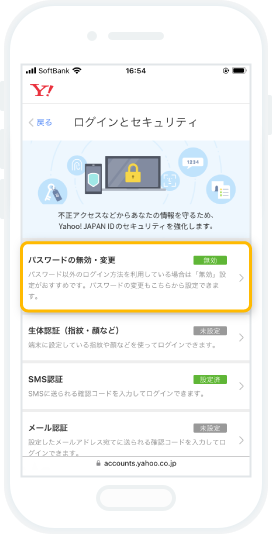Y!mobile (ワイモバイル) メール (@yahoo.ne.jp) を
『MIKOSHI』アプリに連携する方法
『MIKOSHI』アプリに連携するには、お使いのY!mobile(@yahoo.ne.jp) のメールアドレス、Yahoo! JAPANのパスワードが必要です。
※@ymobile.ne.jp のアドレスでは設定できませんのでご注意ください。
※MIKOSHIにメール連携をすることにより、Yahoo! JAPANからアクセス検知のメールが届く場合がございますが、セキュリティ上問題ありませんのでご安心ください。
STEP 1. メールアドレスを確認する方法
1
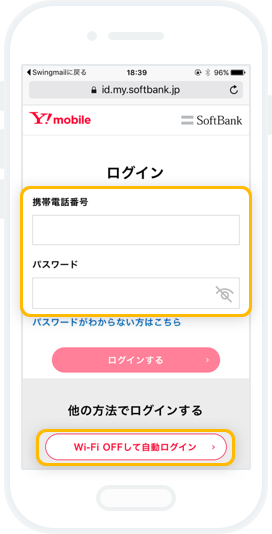
My Y!mobile (https://my.ymobile.jp/muc/d/top) にアクセスして、電話番号とMy Y!mobileのパスワードを入力しログインしてください。
※「Wi-Fi OFFにして自動ログイン」を利用することでもログイン可能です。
2
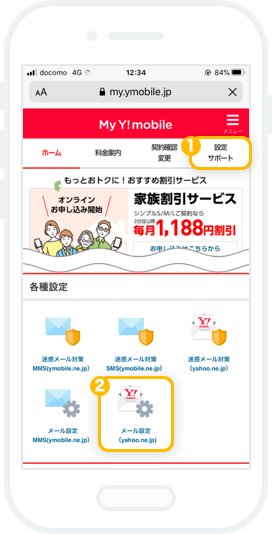
「設定 サポート」をタップします。続けて下にスクロールし、「メール設定 (yahoo.ne.jp) 」をタップします。
3
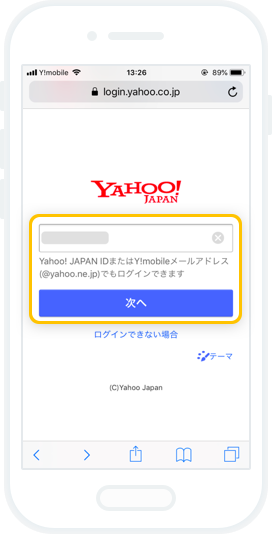
お使いのワイモバイルの電話番号を入力し、「次へ」をタップします。
4
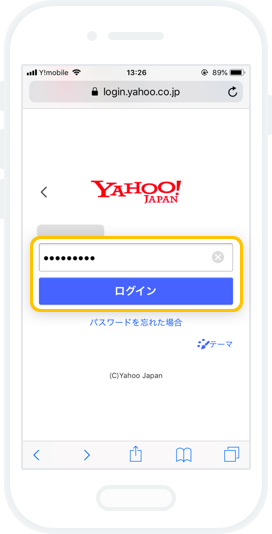
Yahoo! JAPAN のパスワードを入力します。
5
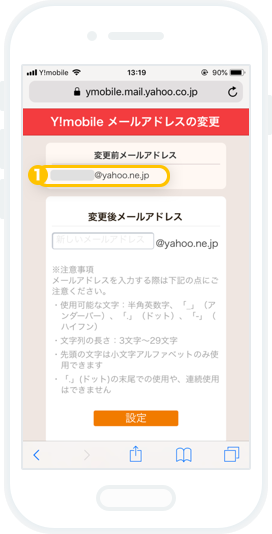
メールアドレス変更の画面が表示されます。
① お使いのメールアドレス です。こちらをアプリ連携画面の「メールアドレス」の欄に入力してください。
メールアドレスを変更しない場合は、このままページを閉じてください。
STEP 2. Yahoo! JAPAN パスワードを変更・設定する
Yahoo! JAPANパスワードをお分かりの場合はSTEP 2はスキップしてください。
1
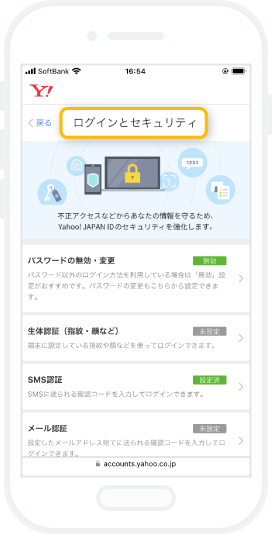
『MIKOSHI』アプリに連携するには、Yahoo! JAPANパスワードが必要となります。
Yahoo! JAPANパスワードをお忘れの場合やYahoo! JAPANパスワードを再設定される場合、
Yahoo! JAPAN ID 登録情報画面の「ログインとセキュリティ」(https://accounts.yahoo.co.jp/profile?current=security)
にアクセスしてください。
※「ログインとセキュリティ」にアクセスする際に、ログインが必要となる場合があります。
ご自身のYahoo! JAPAN ID・電話番号・メールアドレスのいずれかでログインしてください。
3
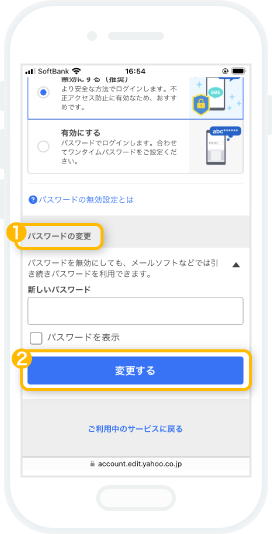
パスワードの無効・変更ページが表示されます。
①「パスワードの変更」をタップし、新しいパスワードをご入力ください。
②「変更する」をタップすると、Yahoo! JAPANパスワードが変更されます。
変更したパスワードを『MIKOSHI』アプリ連携画面の「Yahoo! JAPAN パスワード」の欄に入力してください。
「Yahoo! JAPANパスワード」の発行済みの場合は、以降の設定は不要です。STEP 3へお進みください。4
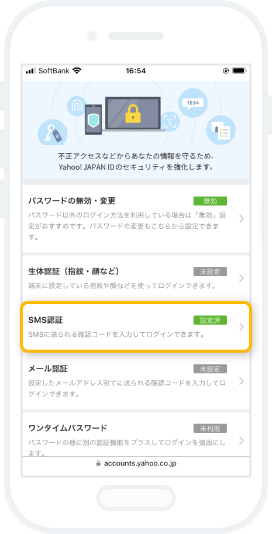
パスワードの無効・変更メニューが表示されない場合は、SMS認証をタップします。
5
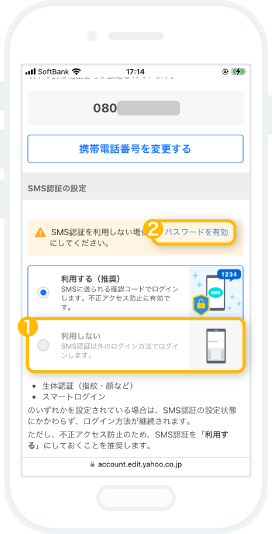
設定中の携帯電話番号ページが表示されます。
①「利用しない」をタップすると、利用停止に伴う設定変更メッセージが表示されます。
②「パスワードの登録」または「パスワードを有効」をタップしてください。
6
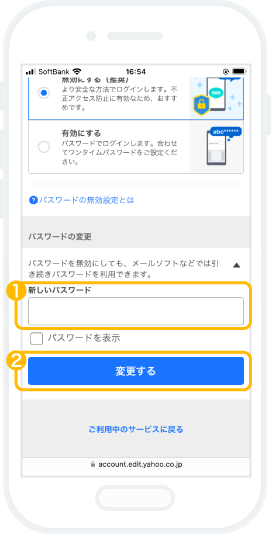
Yahoo! JAPANパスワード発行ページが表示されます。
①新しいYahoo! JAPANパスワードをご入力ください。
②「追加して次へ」または「変更する」をタップしますと、元のページへ戻ります。
※パスワードを有効化すると、Yahoo! JAPAN IDのLINE連携が解除される場合がございます。Yahoo! JAPAN
IDにLINEを連携されている方は、MIKOSHIとの連携が完了した後に、再度LINE連携をお願いいたします。
7
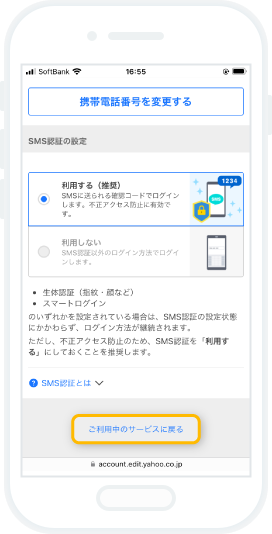
「ご利用中のサービスへ戻る」をタップしてください。タップすると、ログインとセキュリティ画面に戻ります。
8
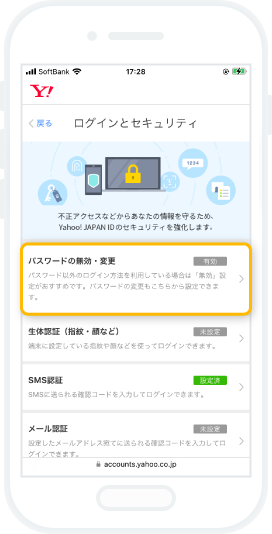
Yahoo! JAPANパスワードを新規発行したことで「パスワード」が有効となっています。
①有効となっていた場合、「パスワードの無効・変更」をタップしてください。
※「無効」となっている場合は、以降の設定は不要です。STEP 3へお進みください。
Yahoo! JAPANへのログインはパスワード認証ではなくSMS認証が推奨されているため、推奨設定に変更します。
9
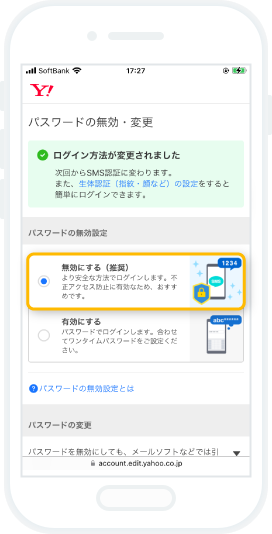
パスワードの無効・変更ページが表示されます。
①「無効にする」をタップしてください。
STEP 3. Yahoo! メールのアクセス範囲を確認・設定する
1
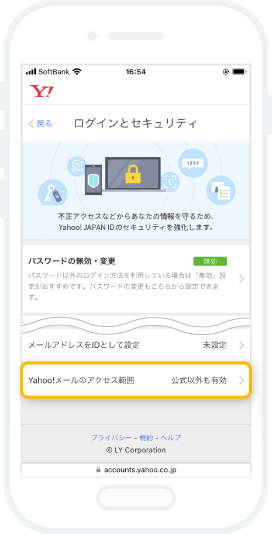
Yahoo! JAPAN ID 登録情報画面の「ログインとセキュリティ」(https://accounts.yahoo.co.jp/profile?current=security)
にアクセスし、
Yahoo! メールのアクセス範囲をタップします。
※「ログインとセキュリティ」にアクセスする際に、ログインが必要となる場合があります。
ご自身のYahoo! JAPAN ID・電話番号・メールアドレスのいずれかでログインしてください。
2
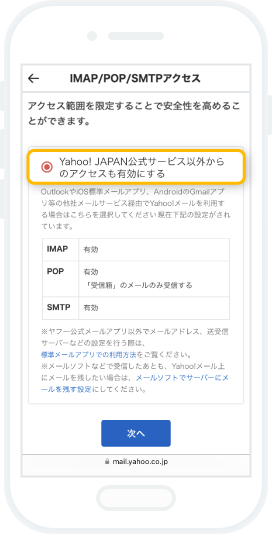
Yahoo! メールの設定画面が表示されますので、下記の設定となっていることを確認してください。
・Yahoo! JAPAN公式サービス以外からのアクセスも有効にする
「次へ」をタップしてください。
3
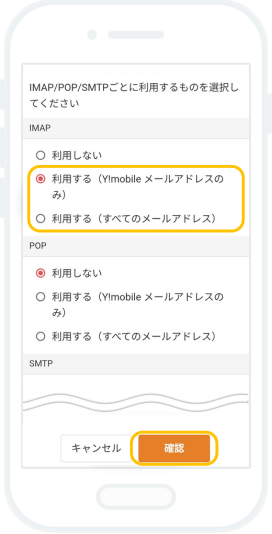
IMAP項目「利用する」にチェックが入っていることを確認し、「確認」をタップします。
※「Y!mobileメールアドレスのみ」「すべてのメールアドレス」いずれでも問題ございませんが、もしもyahoo.co.jpのメールアドレスを他のメールソフトでIMAP利用している場合は「すべてのメールアドレス」を選択してください。
※『MIKOSHI』アプリではIMAP設定のみ使用しますので、POP/SMTPの設定は任意となります。
4
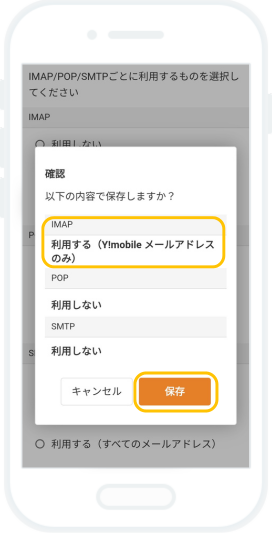
内容を確認し、「保存」をタップします。
『MIKOSHI』アプリでの連携方法
2
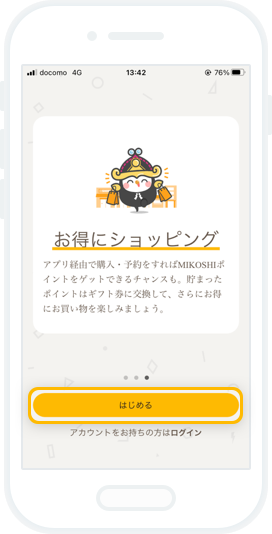
左に数回フリックして、概要をご覧ください。
最後のページで「 はじめる 」をタップします。
3
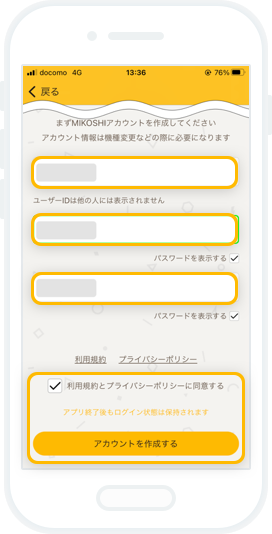
任意のユーザーID・パスワードを入力し「同意する」にチェックを入れ、MIKOSHIアカウントを作成します。
4
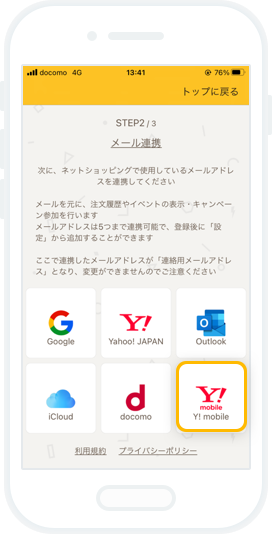
「Y!mobile」を選択します。
5
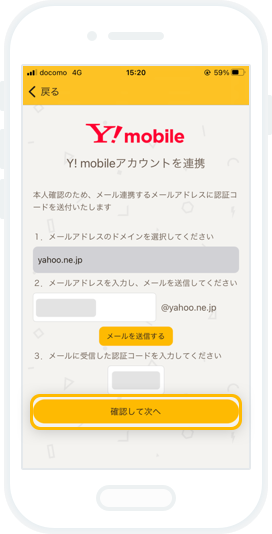
本人確認のため、メール連携するメールアドレスに認証コードを送付いたします。
認証コード入力後、「確認して次へ」をタップします。
6
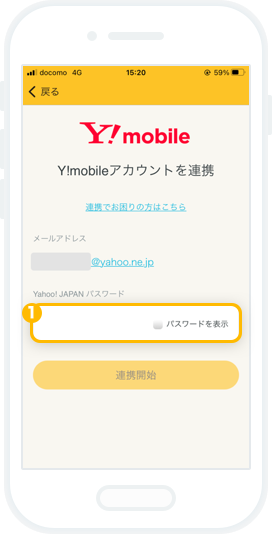
各項目を入力し、「連携開始」をタップします。
① Yahoo!JAPANパスワード
※パスワードはメールパスワードではなく「Yahoo! JAPAN」パスワードとなりますのでご注意ください。
プロフィール登録画面に変わればメール連携完了です。引き続きプロフィールを設定してMIKOSHIアカウントの登録を完了してください。
「ログインできません」などのアラートが出る場合には、入力間違い等がないか再度お確かめください。